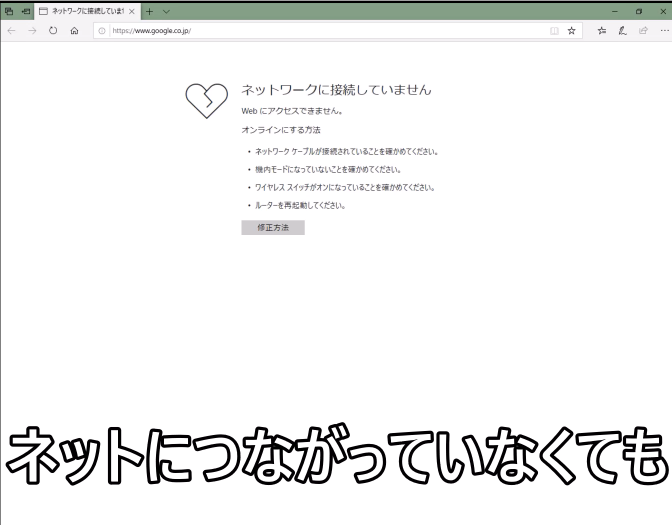
ネットなしでWebアプリを利用する方法、つまりオフラインWebアプリに取り組み始めてはやいものでもう2年過ぎました。(オフラインWebアプリ機能について、Web文字盤4 オフラインWebアプリへの道 で説明しています。この文末の関連する話題をご参照ください)
ごく初期のエンチャント文字盤からはじめて徐々に複雑なものをオフライン化して来ました。その間、主要なブラウザは次々とバージョンアップされましたが、オフラインWebアプリへの対応は順調ではありませんでした。
オフラインWebアプリ機能を含んだPWA構想を打ち上げたのが、Googleでした。そのためオフラインWebアプリ機能も、Googleのchromeが一番最初に対応しました。しかし他のブラウザの対応が遅れに遅れ、ようやく何ヶ月か前にMicrosoftのEdgeが対応できるようになりました。ところが今度はchromeの方がおかしくなってきました。もうどうなっているのでしょうか?
愚痴を言ってもしかたがありません。新しい機能や規格が軌道に乗って普及していくのはいつもそれほど簡単ではありません。待つべき時は待つしかないようです。
しかし現状で動作するアプリがあり、これを必要とする人や役に立つ人(家にインターネットがない。外出先でも使いたい。など)がいるかもしれないならしまっておいても仕方がありません。テストも順調にできましたので公開することにしました。
準備するものは Windows10でパソコンと使用するブラウザ(インターネット閲覧ソフト)はMicrosoftEdgeをお使いください。
まずインターネットにつないでください。そしてお使いのモニタにあわせて使いやすい見やすいものを下記から選んでください。
50音文字盤 四種類文字盤切り替え 10種類の文書切り替え、文書保存機能付き 文書読み上げ機能付き オフラインWebアプリ機能付き 4:3モニター用
50音文字盤 四種類文字盤切り替え 10種類の文書切り替え、文書保存機能付き 文書読み上げ機能付き オフラインWebアプリ機能付き 16:9モニター用
50音文字盤 四種類文字盤切り替え 10種類の文書切り替え、文書保存機能付き 文書読み上げ機能付き オフラインWebアプリ機能付き さらにワイド用
これを開くと表示され、きちんと動作することを確認して、このページをブックマークしておきます。
そしてブラウザを閉じます。ここでインターネットを遮断します。方法は、LANケーブルを抜く、wifiスイッチをオフにする、機内モードにする、ルーターの電源を切る(事前に周囲の皆さんの同意が必要でしょう)などおまかせします。
ここで10分以上待ちます。通常はこの程度で保存されたファイルの有効期限が切れて消去されます。ここで再びブラウザを立ち上げます。インターネットにつながっていませんので、普通は『ネットワークに接続していません』と表示されます。(このページトップの図のように)
ここでブックマークから所定のページを開くとオフラインなのにオンラインと同じく表示され使用できます。すでに必要なファイルは保存されているからです。
ここでもし正常に動作しなかった場合は、上の手順を再度繰り返してください。
これでインターネットのないお家に持って行っても使えます。ネットの使えない外出先でも、ネットを使っちゃいけない機内でも使用することができるようになります。
コミュニケーション支援にはいくつかの困難があります。まず、伝の心やレッツチャットなど使用する道具が高価でなかなか手に入りません。これがないと患者さんやご家族にお話もできませんし、なかなかわかってもらえません。また道具を見て話を聞いたらすぐ使えるわけでもありません。スイッチなどの準備や練習も必要です。使い方など覚えることもあります。練習などいろいろな場面で道具が必要です。しかしこれがなかなか手に入りません。
つぎにこれらの道具を使いこなして使い方を教えてくれる先生に相当する人がなかなかいません。道具があまりないのですから使いこなし使い方を教えられる人が少ないのも当然です。
自動車免許が必要なのに教習車がない。教官もいない。そんな困った話です。これを何とかしようと考えて、エンチャント文字盤に続いてWeb文字盤の開発を進めてきました。
誰でも自由に好きなように使えますので、これで道具に関する仕事がいくらかはかどるのではないかと思います。そしてこれで節約した労力でその人に対する支援が改善されることを期待しています。まだまだ道のりは遠く課題は山積していますが前進していきたいと考えます。
Progressive Web Apps 関係
2019/11/15 公開
研究企画課リハ工学科にもどる
←もくじはこちらです